测试管理工具禅道使用
- 格式:docx
- 大小:95.01 KB
- 文档页数:12
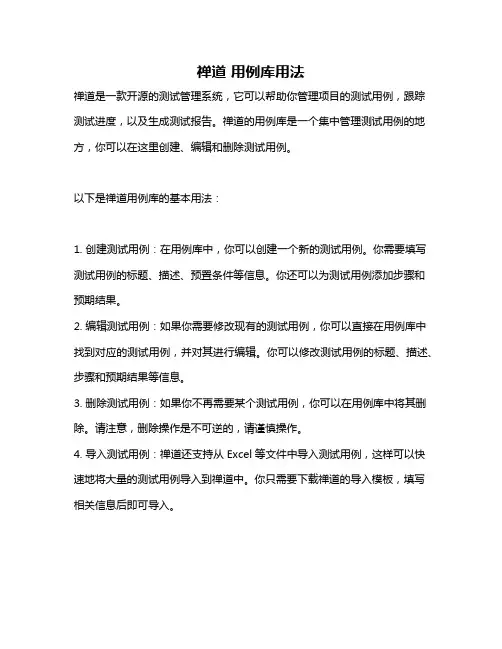
禅道用例库用法
禅道是一款开源的测试管理系统,它可以帮助你管理项目的测试用例,跟踪测试进度,以及生成测试报告。
禅道的用例库是一个集中管理测试用例的地方,你可以在这里创建、编辑和删除测试用例。
以下是禅道用例库的基本用法:
1. 创建测试用例:在用例库中,你可以创建一个新的测试用例。
你需要填写测试用例的标题、描述、预置条件等信息。
你还可以为测试用例添加步骤和预期结果。
2. 编辑测试用例:如果你需要修改现有的测试用例,你可以直接在用例库中找到对应的测试用例,并对其进行编辑。
你可以修改测试用例的标题、描述、步骤和预期结果等信息。
3. 删除测试用例:如果你不再需要某个测试用例,你可以在用例库中将其删除。
请注意,删除操作是不可逆的,请谨慎操作。
4. 导入测试用例:禅道还支持从Excel等文件中导入测试用例,这样可以快速地将大量的测试用例导入到禅道中。
你只需要下载禅道的导入模板,填写相关信息后即可导入。
5. 查看测试用例详情:在用例库中,你可以查看每个测试用例的详细信息,包括标题、描述、预置条件、步骤、预期结果等。
你还可以查看每个测试用例的状态(如未开始、进行中、已完成等)。
6. 关联测试版本:你可以将测试用例关联到特定的版本,这样在执行测试时可以针对特定的版本进行测试。
以上是禅道用例库的基本用法,希望能对你有所帮助。
如果你还有其他问题,欢迎随时提问。
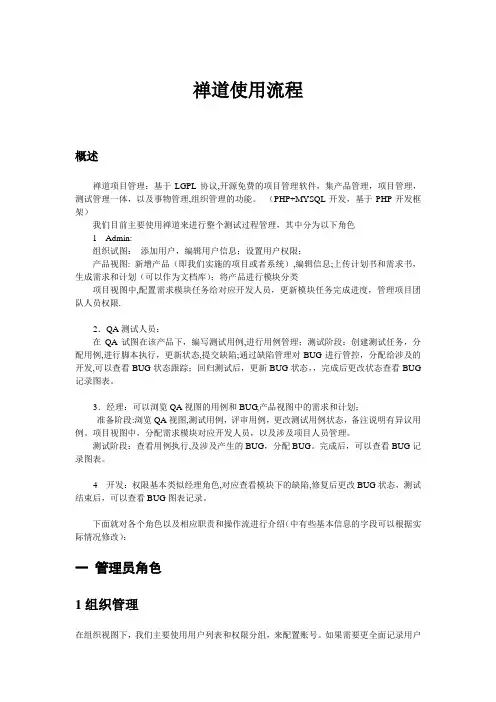
禅道使用流程概述禅道项目管理:基于LGPL协议,开源免费的项目管理软件,集产品管理,项目管理,测试管理一体,以及事物管理,组织管理的功能。
(PHP+MYSQL开发,基于PHP开发框架)我们目前主要使用禅道来进行整个测试过程管理,其中分为以下角色1 Admin:组织试图:添加用户,编辑用户信息;设置用户权限;产品视图: 新增产品(即我们实施的项目或者系统),编辑信息;上传计划书和需求书,生成需求和计划(可以作为文档库);将产品进行模块分类项目视图中,配置需求模块任务给对应开发人员,更新模块任务完成进度,管理项目团队人员权限.2.QA测试人员:在QA试图在该产品下,编写测试用例,进行用例管理;测试阶段:创建测试任务,分配用例,进行脚本执行,更新状态,提交缺陷;通过缺陷管理对BUG进行管控,分配给涉及的开发,可以查看BUG状态跟踪;回归测试后,更新BUG状态,,完成后更改状态查看BUG 记录图表。
3.经理:可以浏览QA视图的用例和BUG,产品视图中的需求和计划;准备阶段:浏览QA视图,测试用例,评审用例,更改测试用例状态,备注说明有异议用例。
项目视图中,分配需求模块对应开发人员,以及涉及项目人员管理。
测试阶段:查看用例执行,及涉及产生的BUG,分配BUG。
完成后,可以查看BUG记录图表。
4 开发:权限基本类似经理角色,对应查看模块下的缺陷,修复后更改BUG状态,测试结束后,可以查看BUG图表记录。
下面就对各个角色以及相应职责和操作流进行介绍(中有些基本信息的字段可以根据实际情况修改):一管理员角色1组织管理在组织视图下,我们主要使用用户列表和权限分组,来配置账号。
如果需要更全面记录用户信息,可以使用部门维护和公司管理。
1。
1公司管理编辑公司信息。
1。
2部门维护将参与测试过程的测试组,项目组在此编辑.1。
3用户列表进行添加用户点击添加用户,编辑用户信息,主要是ID和密码的设置,保存,生成用户信息项在用户列表下,可以点击编辑对用户信息进行完善同时,在用户列表页面,可以按左边的部门结构来查看用户的部门分组.1.4权限分组完成用户信息后,设置用户对于的访问权限。
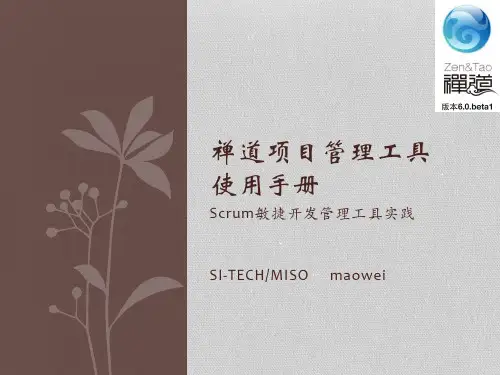
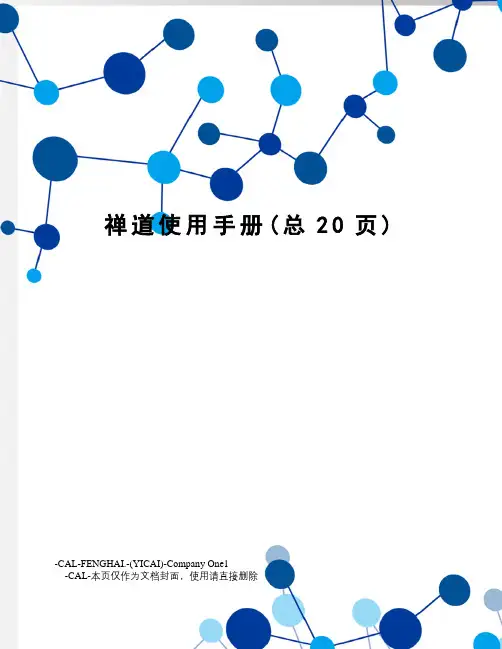
禅道使用手册(总20页) -CAL-FENGHAI.-(YICAI)-Company One1-CAL-本页仅作为文档封面,使用请直接删除禅道使用手册概述禅道管理基于 LGPL 协议开源免费的项目管理软件、集产品管理、项目管理、测试管理一体以及事物管理组织管理的功能。
1.admin 管理员进入系统配置账号首先登录公司 BUG 系统点击组织视图,进入如下界面。
在组织视图下,我们主要使用用户列表和权限分组来配置账号。
如果需要更全面记录用户信息,可以使用部门维护和公司管理。
现在初始化帐号是自己名字的拼音密码为1234561.11.2点击公司管理,进入如下图所示界面可以对公司信息进行编辑。
1.2 部门编辑此处可以编辑参与项目测试的测试组和项目组可以添加修改和删除部门。
1.4编辑用户,点击右上角的添加用户,入如下界面上面的图所示页面可以对用户的信息进行编辑,保存成功后即显示到用户列表中,如下图所示。
在用户列表下,可以点击部门结构列表中的部门名称连接来查看用户的分配情况,点击删除可以删除用户,点击编辑可以对用户信息进行完善。
如下图所示1.4设置用户的权限,点击权限分组,显示如下界面禅道中默认有5个权限分组,也点击右上的添加分组/或者在权限分组页面-新增分组,添加一个新的分组,进行自定义设置,如下图所示。
分组建立成功后,点击后面的权限维护,来设置此组里面的用户的访问权限,如下图所示。
设置完成后点击保存点击权限分组对应的成员维护,添加用户设置用户角色,赋予用户对应的权限2 添加产品信息管理员进入系统后,点击产品视图,在产品视图模块对项目进行录入,产品即我们所进行测试的项目系统产品:2.1 新增产品,点击右上角的添加产品,如下图所示产品添加成功之后产品的列表中3 测试用例3.1 创建用例点击导航栏中的“用例”按钮,进入如下图所示界面;点击右上角的“建用例”进入如下图所示界面;按照格式填入用例比标题、步骤、预期结果等。
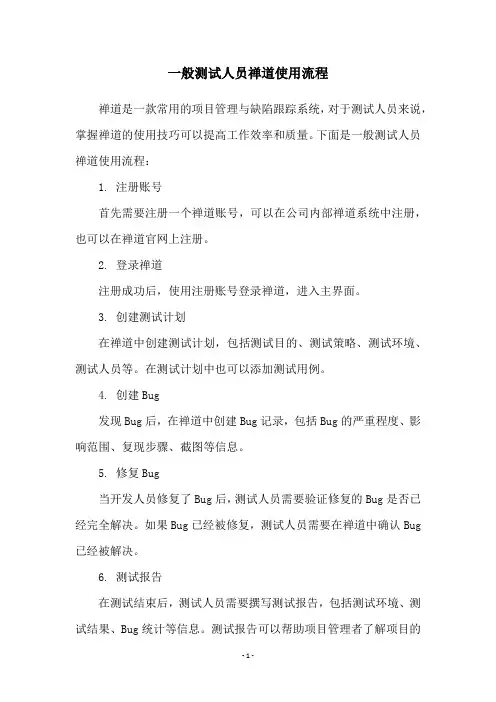
一般测试人员禅道使用流程
禅道是一款常用的项目管理与缺陷跟踪系统,对于测试人员来说,掌握禅道的使用技巧可以提高工作效率和质量。
下面是一般测试人员禅道使用流程:
1. 注册账号
首先需要注册一个禅道账号,可以在公司内部禅道系统中注册,也可以在禅道官网上注册。
2. 登录禅道
注册成功后,使用注册账号登录禅道,进入主界面。
3. 创建测试计划
在禅道中创建测试计划,包括测试目的、测试策略、测试环境、测试人员等。
在测试计划中也可以添加测试用例。
4. 创建Bug
发现Bug后,在禅道中创建Bug记录,包括Bug的严重程度、影响范围、复现步骤、截图等信息。
5. 修复Bug
当开发人员修复了Bug后,测试人员需要验证修复的Bug是否已经完全解决。
如果Bug已经被修复,测试人员需要在禅道中确认Bug 已经被解决。
6. 测试报告
在测试结束后,测试人员需要撰写测试报告,包括测试环境、测试结果、Bug统计等信息。
测试报告可以帮助项目管理者了解项目的
进展情况和质量状况。
7. 关注Bug
测试人员需要关注禅道中的Bug情况,及时处理和跟进Bug状态。
以上是一般测试人员禅道使用流程,掌握禅道的使用技巧可以提高测试人员的工作效率和质量。
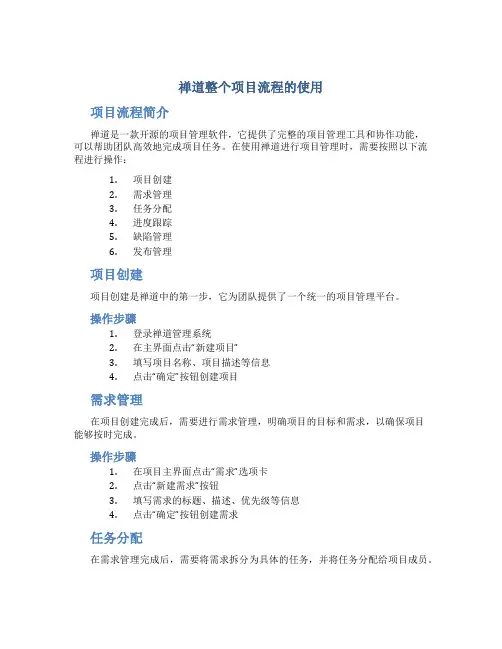
禅道整个项目流程的使用项目流程简介禅道是一款开源的项目管理软件,它提供了完整的项目管理工具和协作功能,可以帮助团队高效地完成项目任务。
在使用禅道进行项目管理时,需要按照以下流程进行操作:1.项目创建2.需求管理3.任务分配4.进度跟踪5.缺陷管理6.发布管理项目创建项目创建是禅道中的第一步,它为团队提供了一个统一的项目管理平台。
操作步骤1.登录禅道管理系统2.在主界面点击“新建项目”3.填写项目名称、项目描述等信息4.点击“确定”按钮创建项目需求管理在项目创建完成后,需要进行需求管理,明确项目的目标和需求,以确保项目能够按时完成。
操作步骤1.在项目主界面点击“需求”选项卡2.点击“新建需求”按钮3.填写需求的标题、描述、优先级等信息4.点击“确定”按钮创建需求任务分配在需求管理完成后,需要将需求拆分为具体的任务,并将任务分配给项目成员。
操作步骤1.在需求界面选择一个需求2.点击“拆分任务”按钮3.填写任务的标题、描述、负责人等信息4.点击“确定”按钮创建任务进度跟踪在任务分配完成后,可以通过禅道进行进度跟踪,及时了解项目进展情况。
操作步骤1.在任务界面选择一个任务2.点击“开始”按钮开始任务3.定期更新任务的进度4.完成任务后点击“完成”按钮缺陷管理在项目进行过程中,可能会出现各种缺陷和问题,需要及时记录和解决。
操作步骤1.在任务界面选择一个任务2.点击“新建缺陷”按钮3.填写缺陷的标题、描述、严重程度等信息4.点击“确定”按钮创建缺陷发布管理在项目开发完成后,需要进行发布管理,将项目交付给用户使用。
操作步骤1.在项目主界面点击“发布”选项卡2.点击“新建发布”按钮3.填写发布的版本号、描述等信息4.点击“确定”按钮创建发布以上是禅道整个项目流程的使用方法和操作步骤。
通过合理地利用禅道的项目管理功能,团队可以更好地协作和组织,提高项目的开发效率。
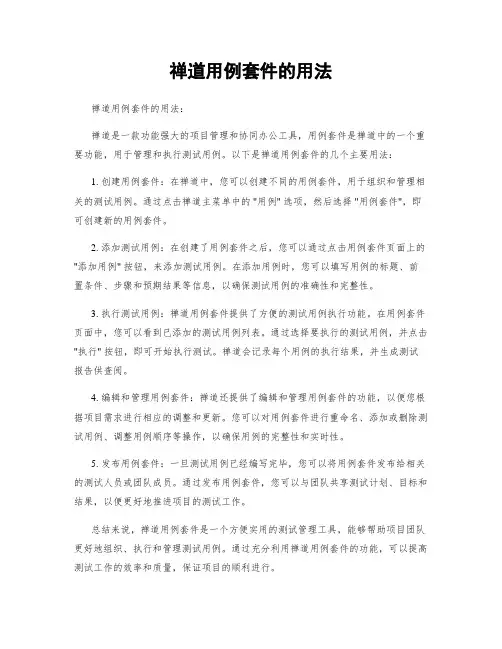
禅道用例套件的用法禅道用例套件的用法:禅道是一款功能强大的项目管理和协同办公工具,用例套件是禅道中的一个重要功能,用于管理和执行测试用例。
以下是禅道用例套件的几个主要用法:1. 创建用例套件:在禅道中,您可以创建不同的用例套件,用于组织和管理相关的测试用例。
通过点击禅道主菜单中的 "用例" 选项,然后选择 "用例套件",即可创建新的用例套件。
2. 添加测试用例:在创建了用例套件之后,您可以通过点击用例套件页面上的"添加用例" 按钮,来添加测试用例。
在添加用例时,您可以填写用例的标题、前置条件、步骤和预期结果等信息,以确保测试用例的准确性和完整性。
3. 执行测试用例:禅道用例套件提供了方便的测试用例执行功能。
在用例套件页面中,您可以看到已添加的测试用例列表。
通过选择要执行的测试用例,并点击"执行" 按钮,即可开始执行测试。
禅道会记录每个用例的执行结果,并生成测试报告供查阅。
4. 编辑和管理用例套件:禅道还提供了编辑和管理用例套件的功能,以便您根据项目需求进行相应的调整和更新。
您可以对用例套件进行重命名、添加或删除测试用例、调整用例顺序等操作,以确保用例的完整性和实时性。
5. 发布用例套件:一旦测试用例已经编写完毕,您可以将用例套件发布给相关的测试人员或团队成员。
通过发布用例套件,您可以与团队共享测试计划、目标和结果,以便更好地推进项目的测试工作。
总结来说,禅道用例套件是一个方便实用的测试管理工具,能够帮助项目团队更好地组织、执行和管理测试用例。
通过充分利用禅道用例套件的功能,可以提高测试工作的效率和质量,保证项目的顺利进行。
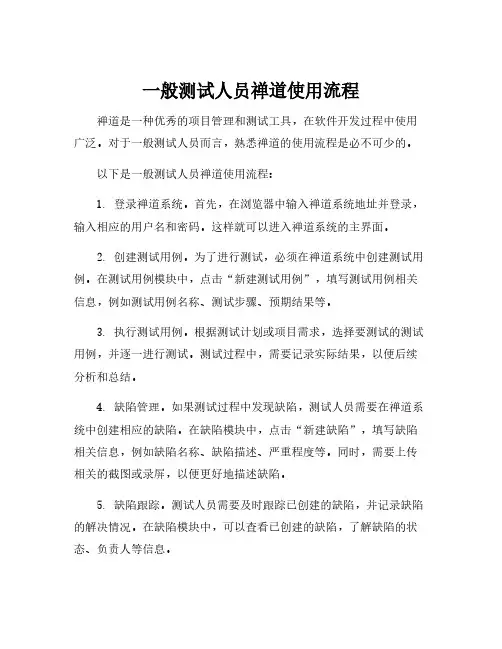
一般测试人员禅道使用流程禅道是一种优秀的项目管理和测试工具,在软件开发过程中使用广泛。
对于一般测试人员而言,熟悉禅道的使用流程是必不可少的。
以下是一般测试人员禅道使用流程:
1. 登录禅道系统。
首先,在浏览器中输入禅道系统地址并登录,输入相应的用户名和密码。
这样就可以进入禅道系统的主界面。
2. 创建测试用例。
为了进行测试,必须在禅道系统中创建测试用例。
在测试用例模块中,点击“新建测试用例”,填写测试用例相关信息,例如测试用例名称、测试步骤、预期结果等。
3. 执行测试用例。
根据测试计划或项目需求,选择要测试的测试用例,并逐一进行测试。
测试过程中,需要记录实际结果,以便后续分析和总结。
4. 缺陷管理。
如果测试过程中发现缺陷,测试人员需要在禅道系统中创建相应的缺陷。
在缺陷模块中,点击“新建缺陷”,填写缺陷相关信息,例如缺陷名称、缺陷描述、严重程度等。
同时,需要上传相关的截图或录屏,以便更好地描述缺陷。
5. 缺陷跟踪。
测试人员需要及时跟踪已创建的缺陷,并记录缺陷的解决情况。
在缺陷模块中,可以查看已创建的缺陷,了解缺陷的状态、负责人等信息。
6. 发布测试报告。
测试人员可以在禅道系统中生成测试报告,记录测试结果、缺陷情况等信息,以便项目组成员及时了解项目的测试情况。
总的来说,禅道是一种非常实用的测试工具,对于一般测试人员而言,熟练掌握使用流程能够提高测试效率,减少测试成本,提高项目质量。
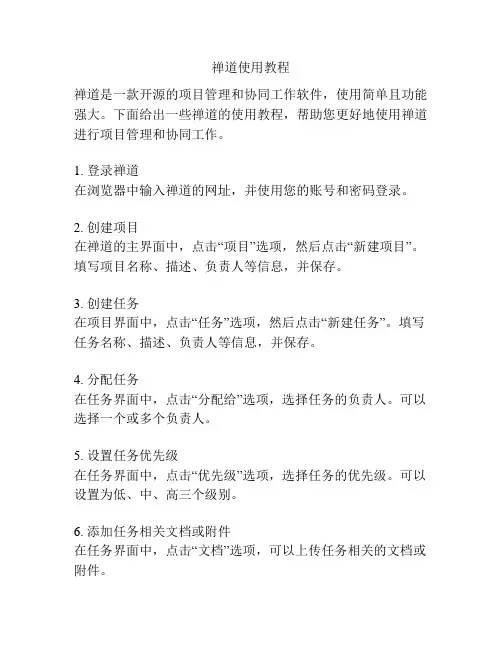
禅道使用教程
禅道是一款开源的项目管理和协同工作软件,使用简单且功能强大。
下面给出一些禅道的使用教程,帮助您更好地使用禅道进行项目管理和协同工作。
1. 登录禅道
在浏览器中输入禅道的网址,并使用您的账号和密码登录。
2. 创建项目
在禅道的主界面中,点击“项目”选项,然后点击“新建项目”。
填写项目名称、描述、负责人等信息,并保存。
3. 创建任务
在项目界面中,点击“任务”选项,然后点击“新建任务”。
填写任务名称、描述、负责人等信息,并保存。
4. 分配任务
在任务界面中,点击“分配给”选项,选择任务的负责人。
可以选择一个或多个负责人。
5. 设置任务优先级
在任务界面中,点击“优先级”选项,选择任务的优先级。
可以设置为低、中、高三个级别。
6. 添加任务相关文档或附件
在任务界面中,点击“文档”选项,可以上传任务相关的文档或附件。
7. 设置任务截止日期
在任务界面中,点击“截止日期”选项,选择任务的截止日期。
8. 添加任务评论
在任务界面中,点击“评论”选项,可以添加任务的评论,与其他成员进行沟通和讨论。
9. 查看任务进度
在任务界面中,可以查看任务的状态、进度和完成情况。
可以通过图表或列表的形式显示任务的进展情况。
10. 导出任务列表
在任务界面中,点击“导出”选项,可以将任务列表导出为Excel或CSV格式,方便进行数据分析和汇总。
以上就是禅道的基本使用教程,希望对您有所帮助。
祝您使用禅道愉快!。
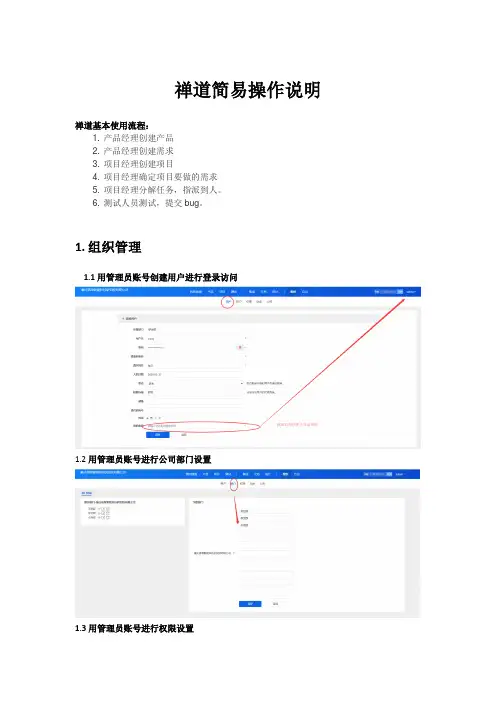
禅道简易操作说明禅道基本使用流程:1. 产品经理创建产品2. 产品经理创建需求3. 项目经理创建项目4. 项目经理确定项目要做的需求5. 项目经理分解任务,指派到人。
6. 测试人员测试,提交bug。
1.组织管理1.1用管理员账号创建用户进行登录访问1.2用管理员账号进行公司部门设置1.3用管理员账号进行权限设置2.添加产品2.1在表单中添加要创建的产品•产品名称和产品代号是必填项。
其中产品代号可以理解为团队内部约定俗称的一个称呼,比如我们禅道的代号是zentao,需要是英文字母和数字的组合。
•产品线:该产品属于那一个产品线。
比如禅道这个产品线,下面包含禅道专业版,禅道开源版,禅道企业版。
•产品负责人:负责整理需求,对需求进行解释负责,制定发布计划,验收需求。
•测试负责人:可以为某一个产品指定测试负责人,这样当创建bug,而不知道由谁进行处理的时候,该产品的测试负责人会成为默认的负责人。
•发布负责人:由这个角色负责创建发布。
•产品类型:默认是正常的类型,还可以选择多分支(适用于客户定制场景)和多平台(适用于跨平台应用开发,比如iOS,安卓,pc端等)的产品。
•访问控制:可以设置产品的访问权限,其中默认设置只要有产品视图的访问权限就可以访问。
如果这个产品是私有产品,可以将其设置为私有项目,那么就只有项目团队成员才可以访问。
或者还可以设置白名单,指定某些分组里面的用户可以访问该产品。
2.2添加需求创建需求的步骤如下:1.使用产品经理角色登录系统。
2.进入产品视图。
3.点击二级导航的“需求”,在页面右侧,有提需求的按钮,并支持批量创建,点击新增需求的页面。
•需求的标题是必填项。
•所属计划和模块,可以暂时保留为空。
•需求评审,我们选上不需要评审,这样新创建的需求状态就是激活的,否则只有指定人员进行评审通过后,才能转为激活状态。
只有激活状态的需求才能关联到项目中,进行开发。
•需求可以设置抄送给字段,这样需求的变化都可以通过email的形式抄送给相关人员。
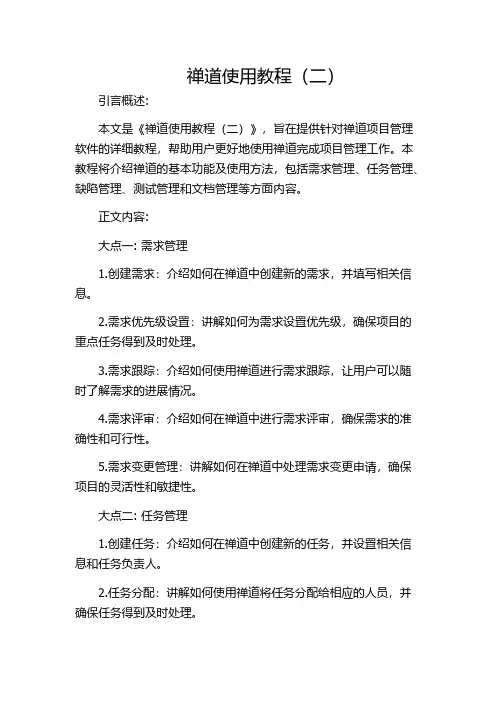
禅道使用教程(二)引言概述:本文是《禅道使用教程(二)》,旨在提供针对禅道项目管理软件的详细教程,帮助用户更好地使用禅道完成项目管理工作。
本教程将介绍禅道的基本功能及使用方法,包括需求管理、任务管理、缺陷管理、测试管理和文档管理等方面内容。
正文内容:大点一: 需求管理1.创建需求:介绍如何在禅道中创建新的需求,并填写相关信息。
2.需求优先级设置:讲解如何为需求设置优先级,确保项目的重点任务得到及时处理。
3.需求跟踪:介绍如何使用禅道进行需求跟踪,让用户可以随时了解需求的进展情况。
4.需求评审:介绍如何在禅道中进行需求评审,确保需求的准确性和可行性。
5.需求变更管理:讲解如何在禅道中处理需求变更申请,确保项目的灵活性和敏捷性。
大点二: 任务管理1.创建任务:介绍如何在禅道中创建新的任务,并设置相关信息和任务负责人。
2.任务分配:讲解如何使用禅道将任务分配给相应的人员,并确保任务得到及时处理。
3.任务进度追踪:介绍如何在禅道中跟踪任务的完成情况,以便及时掌握项目进度。
4.任务关联:讲解如何在禅道中建立任务间的关联关系,确保项目各个任务之间的协同工作。
5.任务优先级设置:介绍如何为任务设置优先级,确保项目的重要任务优先处理。
大点三: 缺陷管理1.缺陷录入:介绍如何在禅道中报告项目中的缺陷,包括缺陷的描述、重现步骤等信息。
2.缺陷分配:讲解如何使用禅道将缺陷分配给相应的人员,以便及时处理。
3.缺陷修复:介绍如何在禅道中跟踪和记录缺陷的修复情况,以确保项目质量。
4.缺陷验证:讲解如何使用禅道对缺陷进行验证,确认缺陷是否已经修复。
5.缺陷统计和分析:介绍如何使用禅道提供的统计功能,进行缺陷的分析和问题定位。
大点四: 测试管理1.测试计划编写:讲解如何在禅道中编写详细的测试计划,包括测试目标、测试范围和测试策略等内容。
2.测试用例设计:介绍如何使用禅道进行测试用例的设计和编写,确保测试的全面性和准确性。
3.测试执行:讲解如何使用禅道执行测试用例,并记录测试结果和问题反馈。
禅道怎么使用新手(二)引言概述:禅道是一款非常实用的项目管理工具,适用于团队合作、任务分配和跟踪等工作。
本文将向新手介绍如何使用禅道的一些基本功能和操作方法,帮助您快速上手。
正文内容:一、项目管理1. 创建新项目:在禅道中创建新项目,设置项目名称、描述和其他相关信息。
2. 添加成员:将团队成员添加到项目中,并分配相应的权限。
3. 任务管理:创建任务列表,分配任务给团队成员,并设定截止日期。
4. 任务追踪:跟踪任务的进度和状态,记录任务的完成情况。
5. 文档管理:在项目中上传和管理相关文档,方便团队成员共享和查阅。
二、需求管理1. 新建需求:根据项目的需求创建相应的需求列表,并设置需求的优先级和复杂度等属性。
2. 需求评审:邀请相关人员对需求进行评审,并记录评审结果和反馈意见。
3. 需求分解:将大需求分解为小需求,并设定所需的任务和截止日期。
4. 需求追踪:跟踪需求的完成情况,并及时调整任务分配和截止日期。
5. 需求变更:记录需求的变更过程,包括新增、修改和删除等操作。
三、缺陷管理1. 新建缺陷:在项目中创建缺陷描述,包括缺陷类型、严重程度和优先级等属性。
2. 缺陷分类:将缺陷按照不同的模块进行分类,便于团队成员查找和处理。
3. 缺陷跟踪:记录缺陷的处理过程,包括发现、分析、修复和验证等步骤。
4. 缺陷分析:对缺陷进行分析,找出缺陷产生的原因,并寻找解决方案。
5. 缺陷验证:验证缺陷是否完全修复,并及时关闭相关缺陷。
四、文档管理1. 新建文档:在项目中上传文档,包括需求文档、设计文档和测试报告等。
2. 文档共享:通过禅道的共享功能,让团队成员可以方便地查阅和下载文档。
3. 版本控制:对文档进行版本控制,确保团队成员使用的都是最新版本。
4. 文档评论:团队成员可以对文档进行评论和讨论,提出改进意见和建议。
5. 文档检索:通过关键字搜索功能,快速找到所需的文档,提高工作效率。
五、报表分析1. 项目报表:生成项目的进度、任务分配和工作量等相关报表,用于项目分析和决策。
-----WORD格式--可编辑--专业资料-----
1、常用模块:“我的地盘”我做主
2、优先级说明:数值越小优先级越高,1的优先级最高,4最低
3、任务处理说明:原则上按照任务截止日期安排处理
4、测试人员创建bug规范
4.1 标题:简明扼要
4.2 问题描述:
1)【操作步骤】要简明清晰,按照实际操作步骤记录
2)【结果】要描述清楚,必须要有截图,标记处错误位置,按照需要配有说明文字3)【预期】给出正确的预期结果
4.3 优先级按照实际标出
4.4 环境、浏览器要按照实际选择
4.5 对与登录用户的,需提供用户账户信息
5、测试人员bug处理规范
5.1 原则上当天4点前的bug当天回归结束
5.2 测试失败的bug,激活,要写明激活原因和现象描述
5.3 未写明问题原因的bug,激活处理
6、开发bug处理说明
6.1 无法重现的bug要跟bug提出人确认后关闭,减少bug激活次数
6.2 原则上不允许出现不予解决
6.3关闭bug要选择原因分析,备注说明具体的原因,否则测试退回处理
7、线上bug建任务处理,标题以【bug】开头
--完整版学习资料分享----。
开发人员使用禅道的流程概述禅道是一款开源的项目管理工具,它提供了多个功能模块来帮助团队协作和项目管理。
对于开发人员来说,禅道提供了一种高效的方式来管理任务、缺陷和需求等。
本文档将介绍开发人员在使用禅道时的流程。
登录禅道开发人员需要首先登录禅道才能开始使用。
登录禅道的步骤如下:1.打开禅道登录页面。
2.输入用户名和密码。
3.单击“登录”按钮。
创建任务在禅道中,任务是开发人员的主要工作单元。
创建任务的步骤如下:1.在禅道的主界面,选择相应的项目。
2.单击“任务”模块。
3.在任务列表页面,单击“新建任务”按钮。
4.输入任务的标题、描述和其他必要的信息。
5.单击“保存”按钮。
接受任务接受任务是开发人员在开始工作之前的重要步骤。
接受任务的步骤如下:1.在任务列表页面,找到待接受的任务。
2.单击任务标题进入任务详情页面。
3.阅读任务的描述和要求等信息。
4.单击“接受任务”按钮。
开发任务在接受任务后,开发人员需要开始实际的开发工作。
开发任务的步骤如下:1.在任务详情页面,查看任务的详细信息,包括需求文档、设计稿等。
2.根据任务的要求进行开发工作。
3.使用禅道提供的版本控制功能进行代码管理。
4.定期提交代码并进行代码审核。
解决缺陷在开发过程中,可能会发现一些缺陷。
解决缺陷的步骤如下:1.在禅道的主界面,选择相应的项目。
2.单击“缺陷”模块。
3.在缺陷列表页面,找到待解决的缺陷。
4.单击缺陷标题进入缺陷详情页面。
5.阅读缺陷的描述和重现步骤等信息。
6.进行缺陷的修复工作。
7.提交修复的代码并进行代码审核。
提交代码在禅道中,开发人员需要定期提交代码。
提交代码的步骤如下:1.在开发任务或解决缺陷后,使用禅道提供的版本控制工具进行代码提交。
2.在提交代码时,填写相应的注释和说明信息。
3.单击“提交”按钮。
定期更新任务状态开发人员需要定期更新任务的状态,以便项目管理人员和其他开发人员了解工作进展。
更新任务状态的步骤如下:1.在任务详情页面,找到“任务状态”字段。
禅道使用的基本流程1. 注册禅道账号•访问禅道官方网站•点击注册按钮•填写必要的信息,如用户名、密码、邮箱等•完成注册流程2. 登录禅道账号•打开禅道官方网站•点击登录按钮•输入注册时的用户名和密码•点击登录按钮进行登录3. 创建项目•登录后,在主页面找到“项目”选项•点击“项目”选项•点击“新建项目”按钮•填写项目名称、描述等信息•点击“确定”按钮创建项目4. 添加成员•在项目页面找到“成员”选项•点击“成员”选项•点击“添加”按钮•输入成员的用户名或邮箱•选择成员角色•点击“确定”按钮添加成员5. 创建需求•在项目页面找到“需求”选项•点击“需求”选项•点击“新建需求”按钮•填写需求标题、描述等信息•设置需求的优先级、迭代版本等属性•点击“确定”按钮创建需求6. 创建任务•在需求页面找到“任务”选项•点击“任务”选项•点击“新建任务”按钮•填写任务标题、描述等信息•设置任务的优先级、指派给等属性•点击“确定”按钮创建任务7. 创建Bug•在项目页面找到“Bug”选项•点击“Bug”选项•点击“新建Bug”按钮•填写Bug标题、描述等信息•设置Bug的优先级、指派给等属性•点击“确定”按钮创建Bug8. 进行项目管理•通过项目页面可以进行需求、任务、Bug的管理和监控•可以修改、删除、指派、关闭需求、任务、Bug等•可以查看需求、任务、Bug的详细信息和工作进展9. 进行团队协作•通过禅道的协作功能,团队成员可以实时沟通和共享信息•可以在需求、任务、Bug下进行评论和回复•可以上传附件、创建文档、分享链接等10. 进行项目报告•在项目页面找到“报告”选项•点击“报告”选项•可以查看项目的进度、工作量、问题等报告•可以导出项目报告为Excel、PDF等格式•可以进行数据分析和统计以上是禅道使用的基本流程,通过这些基本的操作,您可以完成项目的管理和协作工作。
禅道提供了丰富的功能和灵活的配置选项,可以满足不同团队的需求。
禅道怎么使用新手(一)引言概述:
禅道是一款功能强大的项目管理工具,它提供了多种功能和工具,帮助项目团队高效地进行任务分配、进度跟踪和沟通协作。
本文将向新手介绍禅道的基本使用方法,帮助大家快速上手并充分利用禅道的功能。
正文:
1. 安装和登录禅道
- 下载禅道安装包并完成安装过程
- 启动禅道并输入管理员账号进行登录
2. 创建项目
- 点击“项目”选项卡,在项目列表中点击“新增项目”
- 输入项目名称、描述等信息,并保存项目设置
3. 添加用户和团队
- 点击“用户”选项卡,在用户列表中点击“新增用户”
- 输入用户信息并设置权限,然后保存用户设置
- 在“团队”选项卡中创建团队并将用户添加到团队中
4. 创建任务和需求
- 在相应的项目页面中,点击“需求”选项卡,在需求列表中点击“新增需求”
- 输入需求名称、描述、优先级等基本信息,并设置任务负责人
- 配置任务相关的进度、计划开始时间和截止时间等详细信息
5. 跟踪任务和进度
- 在任务列表中,可以对任务进行编辑、指派负责人、设置关键路径、更新进度等操作
- 利用甘特图功能跟踪项目进度,清晰展示任务的执行情况
- 使用禅道的讨论和评论功能,方便团队成员之间的沟通和协作
总结:
通过本文的介绍,你应该已经了解了禅道的基本使用方法。
从安装和登录、创建项目和用户、到创建任务和需求以及跟踪任务和进度,这些步骤将帮助你快速上手禅道,并成功地进行项目管理和团队协作。
随着你对禅道的深入了解,你会发现它的更多功能和工具,帮助你更好地管理和推动项目的进展。
禅道的使⽤⽅法4.3. 登录4.4. 登录成功5. 禅道操作5.1. 禅道的使⽤ 1.⼈员管理 2.权限分配 3.产品控制 4.项⽬控制 5.编写⽤例6.提交缺陷(bug)5.1.1. ⼈员管理1.1.1. 添加部门1.1.2. 添加⽤户1.1.3. 添加成功展⽰效果6. 使⽤流程6.1. 创建产品在禅道中,产品是⼀切的核⼼,所有的东西基本上都是围绕产品展开。
那么如何创建第⼀个产品呢?1. 产品经理登录禅道。
2. 进⼊产品视图。
3. 在页⾯右侧,有“新增产品”选项。
4. 点击【新增产品】,出现产品创建的页⾯。
5. 在这个页⾯中,产品名称和产品代号是必填的。
⽐如,我们创建⼀个“测试产品”,代号为test。
点击保存。
6. 添加模块6.2. 添加需求添加了产品之后,需要创建⼀个需求。
所谓需求,就是来描述⼀件事情,如模板:作为⼀名<某种类型的⽤户>,我希望<达成某些⽬的>,这样可以<开发的价值>。
这样的需求,有⽤户⾓⾊,有⾏为,也有⽬的和价值所在,⾮常⽅便与团队成员进⾏沟通。
创建需求的步骤如下:1. 产品经理登录禅道。
2. 进⼊产品视图。
3. 在页⾯右侧,有“新增需求”菜单,点击菜单,出现新增需求的页⾯。
4. 需求的创建页⾯,预计⼯时和需求名称都为必填项。
预计⼯时,也就是你估计完成这个需求⼤约多少个⼩时。
注意:由谁评审,选择不需要评审,这样新创建的需求状态是激活状态。
只有激活状态的需求才能关联到项⽬中,进⾏开发。
6.3. 创建项⽬创建了产品和需求以后,需要创建⼀个项⽬,来完成这个需求。
在实际的情况中,肯定会有多个需求。
那么如何确定⼀个项⽬中该做哪些需求呢?应该对需求进⾏优先级的排列,并根据项⽬的周期和参与的⼈⼿来决定。
创建项⽬的步骤:1. 项⽬经理登录禅道。
PM2. 进⼊项⽬视图3. 在页⾯的右侧,有“新增项⽬”按钮。
4. 点击此按钮,进⼊新增项⽬页⾯。
5. 项⽬名称、项⽬代号、起⽌⽇期和团队名称为必填项。
禅道使用流程
概述
禅道项目管理:基于LGPL协议,开源免费的项目管理软件,集产品管理,项目管理,测试管理一体,以及事物管理,组织管理的功能。
(PHP+MYSQL开发,基于PHP开发框架)我们目前主要使用禅道来进行整个测试过程管理,其中分为以下角色
1 Admin:
组织试图: 添加用户,编辑用户信息;设置用户权限;
产品视图: 新增产品(即我们实施的项目或者系统),编辑信息;上传计划书和需求书,生成需求和计划(可以作为文档库);将产品进行模块分类
项目视图中,配置需求模块任务给对应开发人员,更新模块任务完成进度,管理项目团队人员权限。
2.QA测试人员:
在QA试图在该产品下,编写测试用例,进行用例管理;测试阶段:创建测试任务,分配用例,进行脚本执行,更新状态,提交缺陷;通过缺陷管理对BUG进行管控,分配给涉及的开发,可以查看BUG状态跟踪;回归测试后,更新BUG状态,,完成后更改状态查看BUG记录图表。
3.经理:可以浏览QA视图的用例和BUG,产品视图中的需求和计划;
准备阶段:浏览QA视图,测试用例,评审用例,更改测试用例状态,备注说明有异
议用例。
项目视图中,分配需求模块对应开发人员,以及涉及项目人员管理。
测试阶段:查看用例执行,及涉及产生的BUG,分配BUG。
完成后,可以查看BUG记录图表。
4 开发:权限基本类似经理角色,对应查看模块下的缺陷,修复后更改BUG状态,测试结束后,可以查看BUG图表记录。
下面就对各个角色以及相应职责和操作流进行介绍(中有些基本信息的字段可以根据实际情况修改):
一管理员角色
1组织管理
在组织视图下,我们主要使用用户列表和权限分组,来配置账号。
如果需要更全面记录用户信息,可以使用部门维护和公司管理。
1.1公司管理
编辑公司信息。
1.2部门维护
将参与测试过程的测试组,项目组在此编辑。
1.3用户列表
进行添加用户
点击添加用户,编辑用户信息,主要是ID和密码的设置,保存,生成用户信息项
在用户列表下,可以点击编辑对用户信息进行完善
同时,在用户列表页面,可以按左边的部门结构来查看用户的部门分组。
1.4权限分组
完成用户信息后,设置用户对于的访问权限。
禅道默认有5个权限分组,也点击右上的添加分组/或者在权限分组页面-新增分组,添加一个新的分组,进行自定义设置。
建立分组后,点击权限维护,来设置用户对整个系统的访问权限,保存完成设置。
点击权限分组对应的成员维护,添加用户设置用户角色,赋予用户对应的权限
点击编辑可以对分组信息进行修改。
2 产品视图
管理员在产品视图模块对项目进行录入,产品即我们所进行测试的项目系统
产品视图:
2.1 新增产品
将要进行测试的项目系统在产品视图点击新增产品,显示页面进行添加编辑添加之后,显示为
2.2 新增需求
产品视图—需求列表,点击新增需求,显示编辑页面,安排时间和级别。
简要描写需求,可以上传附件,对应的项目系统需求书。
需求的指派,选择对应的项目经理。
完成后,生成需求,显示在列表。
2.3 新增计划
建立计划,安排工作计划,计划列表-创建产品。
编辑名称,设置计划安排时间,进行基本描述,保存生成。
编辑计划,可以对计划的信息进行修改。
2.4 文档列表
文档列表可以对文档进行管理上传和管理
因此涉及的需求书和计划书可以上传至此保存。
3 项目视图
3.1 新建项目
进入项目视图,新增项目,关联对应的产品,设置访问权限。
完成后会有提示,根据提示流程。
3.2 团队管理
然后设置团队,
点击团队管理,添加项目人员
完成后,显示在列表里,
3.3 关联需求
然后关联需求
勾选下拉需求中,对应的即可,保存,生成关联需求
3.4 新增任务
分解任务操作,则进行分配任务操作。
或者菜单任务里,点击新增任务。
一个需求可以对应多个任务,分配各个开发人员负责。
根据项目情况更新任务状态。
测试开始阶段,任务状态应为完成。
二 QA测试角色
1 维护模块
对系统模块进行分类设置,方便后面用例的管理分配
进入QA视图—用例管理,对系统先按模块分类,点击维护模块
编辑项目系统的模块,生成模块列表。
2 用例管理
用例管理,点击新建用例,跳转编辑页面,选择对应模块,开始创建用例
选择产品/模块,编辑测试阶段,这里主要涉及测试类型的分类;设计优先级(高/中/低),关联需求,用例名称,然后是脚本的编辑。
用例对应功能点,脚本可以细化。
生成测试用例
QA测试员可以编辑和删除用例,编辑用例,可以修改用例信息,
用例全部完成后,项目经理进入也可以编辑修改用例,进行评审用例流程。
用例完成状态初次完成:未评审,评审通过:已评审;评审失败:评审失败
评审完成后,才能开始执行测试任务。
3 测试任务
3.1 创建测试任务
测试开始阶段,QA视图—测试任务,
点击创建测试任务,制定测试任务
以每天的任务建立测试任务。
点击关联,对已有的测试用例进行分配。
勾选用例进行关联,保存。
跳转执行分配页面
可以点选用例,将其指派给某一个人来执行,见下图:(指派给某测试人员后,该测试用例其他测试人员仍可以执行,无权限控制)
3.2 执行用例
在用例列表页面,选择某一个用例,然后选择右侧的执行按钮,即可执行该用例;
执行用例界面,见下图:(1.进入执行用例界面时,按钮名称为全部通过,点击实际情况栏后,按钮都变为保存;2.点击用例执行,该用例执行结果恢复默认的状态,之前输入的信息需要重新进行输入)
测试结果:选择测试结果(如通过、失败、阻塞、N/A);
实际情况:输入实际测试中,发现的问题;
3.3 创建BUG
如果一个用例执行失败,那么点击创建bug按钮,可以直接由这个测试用例创建一个bug,而且其重现步骤会自动拼装;
进入创建BUG页面按要求选择、输入信息:
产品模块、项目任务、相关需求:选择该缺陷相关的模块、任务、需求,可以将bug和项目,任务,需求关联起来,以便以后的统计分析。
影响版本:列表来源是项目中的build;
类型/严重程度:选择该bug所属的类型及严重程度(如,1:致命缺陷,2:严重缺陷,3:一般缺陷,4:轻微缺陷);
系统/浏览器:选择当前测试所属系统及浏览器;
当前指派:选择指派的开发人员;
bug标题:填写该缺陷名称;
重现步骤:步骤自动生成,可进行修改,内容需尽可能详细,使开发人员可以重现该bug;
关键词:填写该缺陷需要注意的事项;
附件:添加附件(如word、excel、txt等文档);
4 . 缺陷管理
点击导航栏中的“QA视图”—“缺陷管理”,则主界面到了缺陷管理页面;
同维护测试用例视图,BUG视图的模块也是需要单独维护的,过程和用例管理里一致。
4.1 创建BUG
点击页面右侧的创建bug按钮,进入bug创建页面:操作步骤与用例直接产生创建BUG 一样,;
4.2 编辑BUG
修改BUG(如预约取数-创建模板不成功),点击编辑按钮,进入编辑BUG页面:
修改BUG要求与创建BUG要求相同;
4.3 验证并关闭BUG
当开发人员解决bug之后,就需要来验证bug,如果没有问题,则将其关闭;如果bug 仍然存在,点击bug标题下需验证的缺陷,进入该缺陷管理页面,将其激活。
见下图:BUG的状态
BUG的状态分为:打开/修复中/重开/重测/拒绝/推迟/关闭
4.4 自定义字段
自定义红框处字段,进行添加删除操作,点击自定义字段按钮,进入自定义字段页面:4.5 导出CSV
点击导出CVS按钮,输入文件名(如缺陷文档),点击OK按钮;
选择该文档打开或保存操作;
文档内容显示如下:
5 统计报表
测试所产生的BUG缺陷都时时记录的,随时可以查看缺陷的统计报表。
在bug列表页面,点击页面上部的统计报表按钮,即可出现统计报表页面:
在左边列表处选择需要生成报表类型,点击生成报表按钮,右边页面会出现相应的报表内容,见下图:
三项目经理
经理角色负责对用例评审,分配项目任务,
1 QA视图
进入QA视图,浏览测试用例
浏览评审用例,编辑用例,完成后更新用例状态(自定义)
2 项目视图
2.1 BUG
测试阶段: 测试所发现的缺陷会在项目视图的BUG中展现。
项目经理可以查看,编辑,分配给团队开发。
同时也,可以再缺陷管理,对发现问题提交缺陷。
2.2 统计报表
测试完成后,可以在缺陷管理中浏览缺陷的统计报表。
根据条件,组合查看BUG统计情况
四开发角色
开发角色主要配合测试工作,可以浏览用例,参与缺陷的管理,基本功能同等测试经理。
首页和我的地盘,都会对分配的负责模块和对应BUG进行汇总。
1 .BUG(同MA)
测试阶段:进入项目视图:
查看项目视图—BUG模块, 了解BUG情况,进行更正修复。
编辑缺陷,完整缺陷的基本信息,更改BUG状态。
3 统计报表
测试完成后,开发也可以浏览缺陷的统计情况。